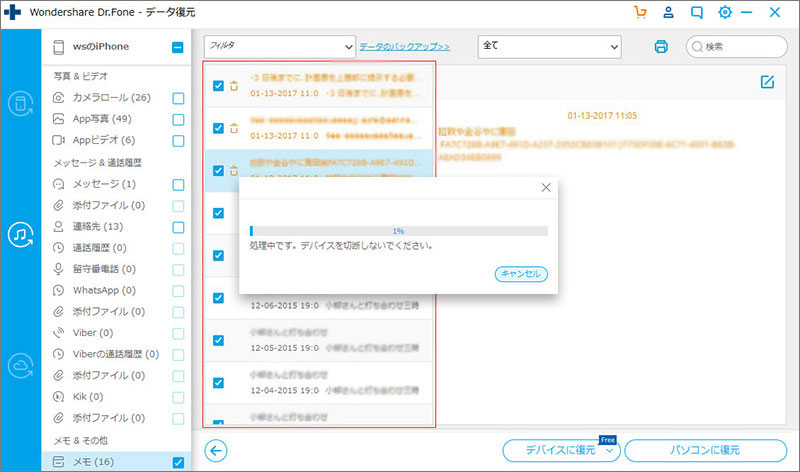Dr.Fone
iTunesバックアップファイルから復元
Dr.Fone - iTunesから復元する方法
iTunesでiOSデバイスのバックアップをしたことがある場合は、Dr.Fone-Data Recovery(iOS)を使用して復元できます。iTunesから復元する方法をご紹介します。
Step1.「iTunesバックアップファイルから復元」を選択する
Dr.Foneを起動し、「iTunesバックアップファイルから復元」をクリックします。
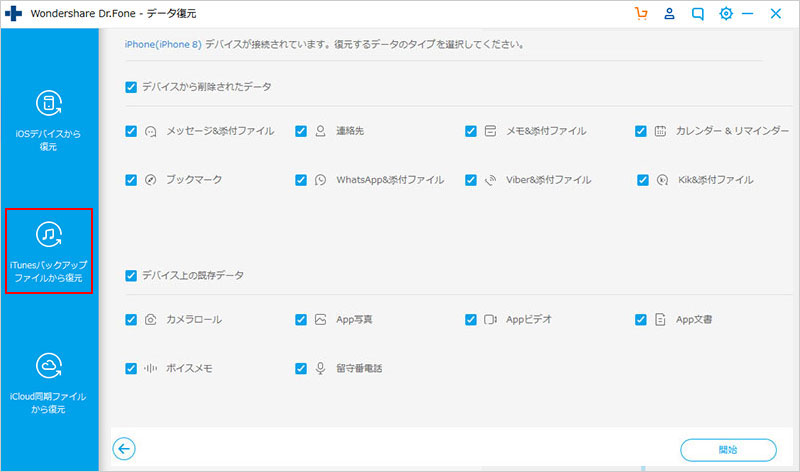
クリックすると、すべてのiTunesバックアップファイルが表示されます。復元したいデータが含まれているバックアップファイルを選択し、[スキャン開始]をクリックします。
Step2.スキャンするiTunesバックアップファイルを選択する
バックアップファイルが表示されない場合、以前にiTunesでiOSデバイスが同期されていないことが主な原因です。下部にある[選択]ボタンを押してローカルフォルダを参照し、iTunesバックアップファイルを選択してデータを復元してください。
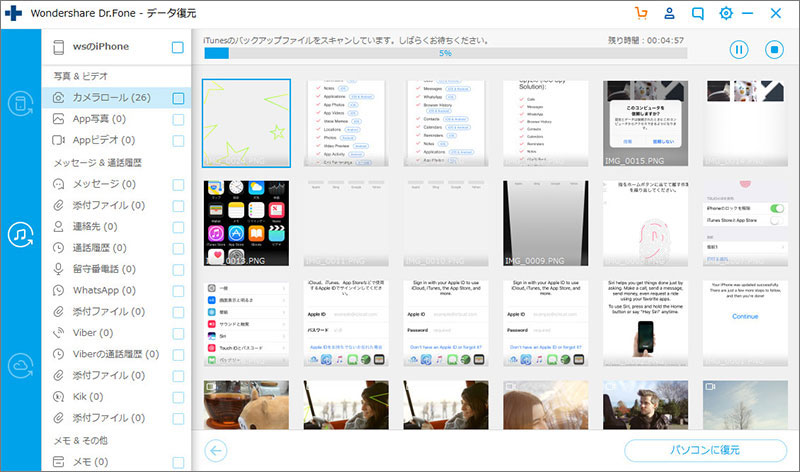
Step3.iTunesバックアップファイルからデータをプレビューして復元する
スキャンが終了すると、iTunesバックアップファイルがカテゴリ別に表示されます。
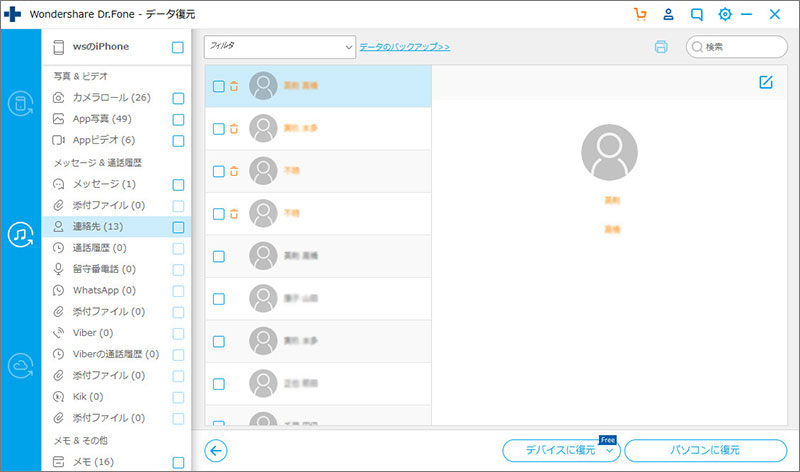
データをクリックしてプレビューすることもできます。復元したいデータを選択し、[パソコンに復元]をクリックします。
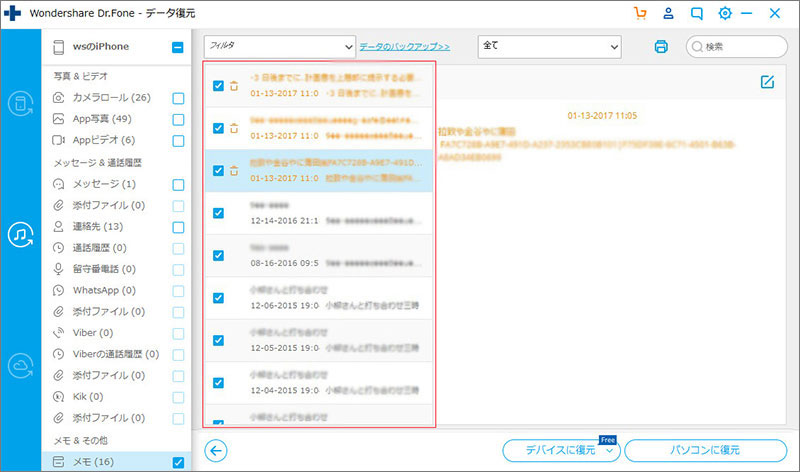
連絡先、テキストメッセージ、メモを復元する場合は、事前にUSBケーブルを介してiOSデバイスをPCに接続してください。